Berikut ini adalah cara / langkah - langkah membuat time sheet :
1
Pertama, masuk ke menu [Attendance] - [Master Data] - [Time Sheet].
2
Klik tombol [Add New] yang ada button group pojok kanan atas.
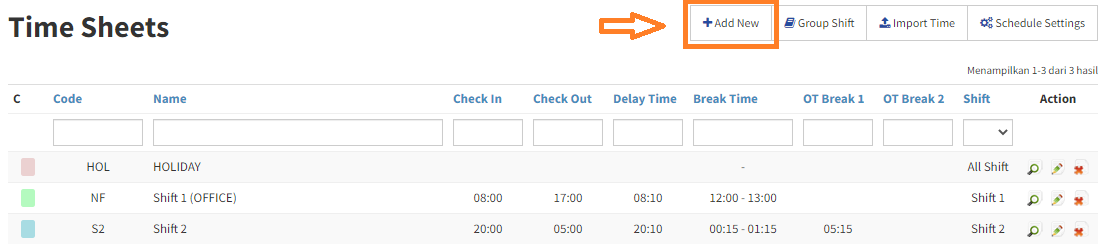
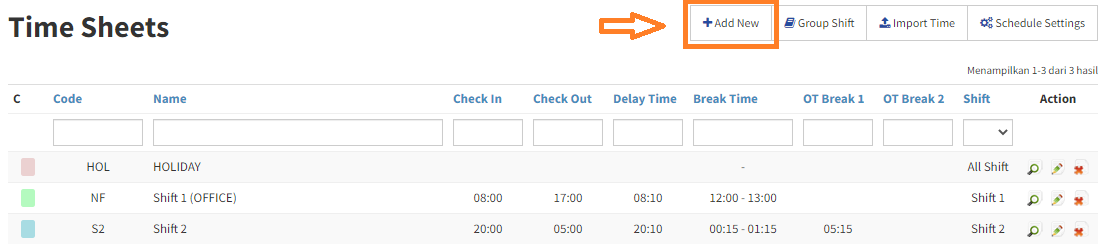
3
Pada halaman Create Time Sheet terdapat 4 tab yang perlu di isi, sebagai berikut :
•
Tab "Detail Info"
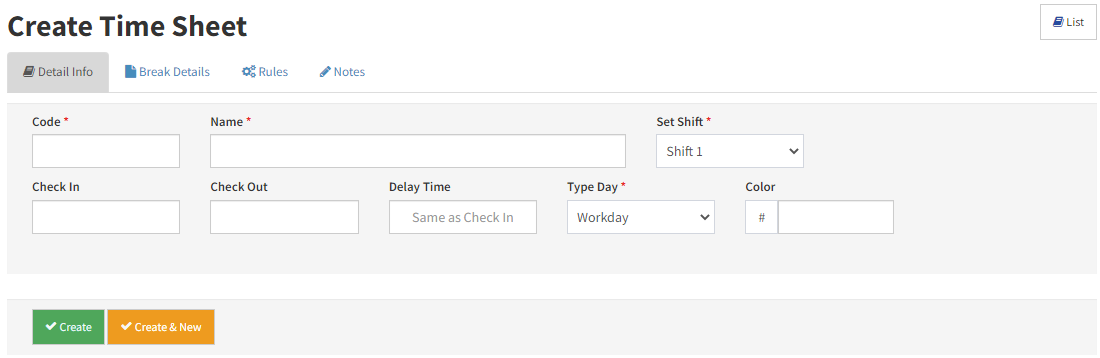
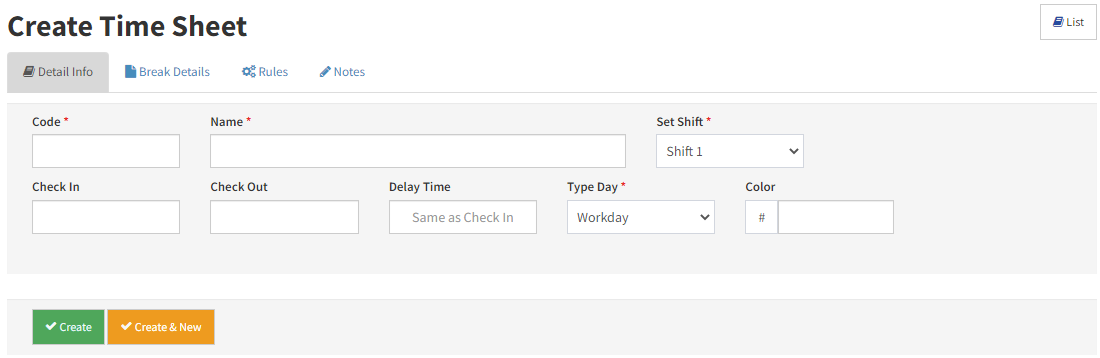
| No | Nama Field | Deskripsi | Required |
|---|---|---|---|
| 1 | Code | Kode time sheet | Yes |
| 2 | Name | Nama time sheet | Yes |
| 3 | Set Shift | Menetukan time sheet ini berada di shift berapa? | Yes |
| 4 | Check In | Jam masuk | |
| 5 | Check Out | Jam pulang | |
| 6 | Delay Time | Toleransi keterlambatan (toleransi terhadap jam masuk) | |
| 7 | Type Day | Tipe hari, Workday atau Holiday | |
| 8 | Color | Warna untuk time sheet berguna saat reporting |
•
Tab "Break Details"
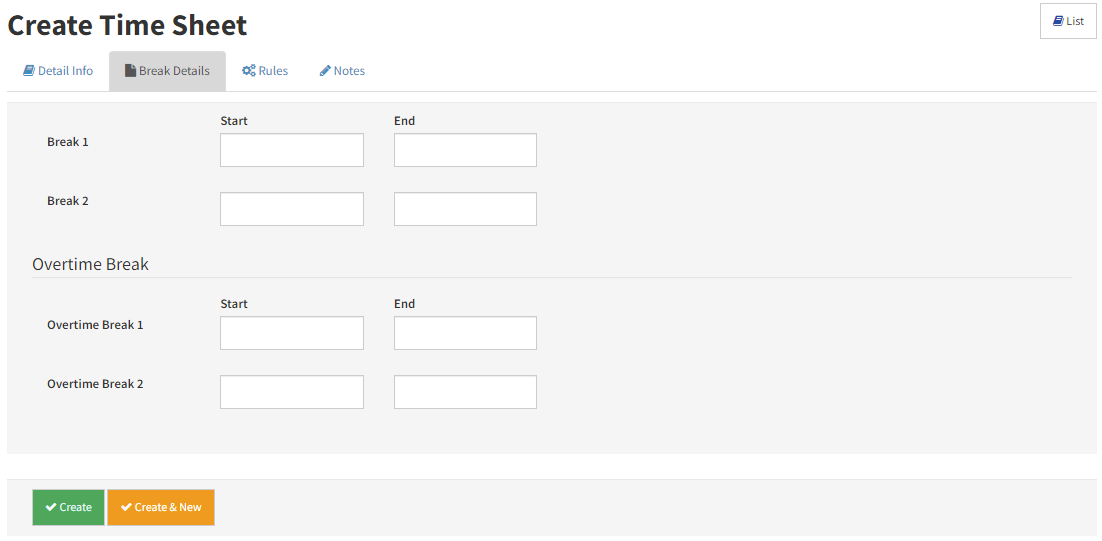
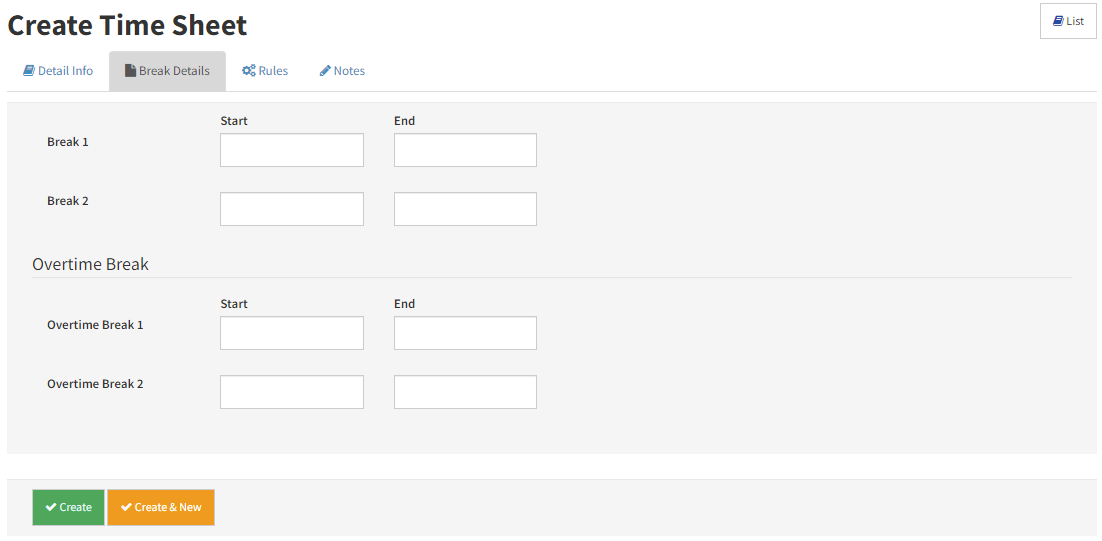
Secara default untuk break time hanya di sediakan 3 baris yang terdiri dari : 1 baris istirahat kerja, dan 2 baris istirahat lembur. Tapi user bisa minta tambahan baris (bila di butuhkan)
•
Tab "Rules"
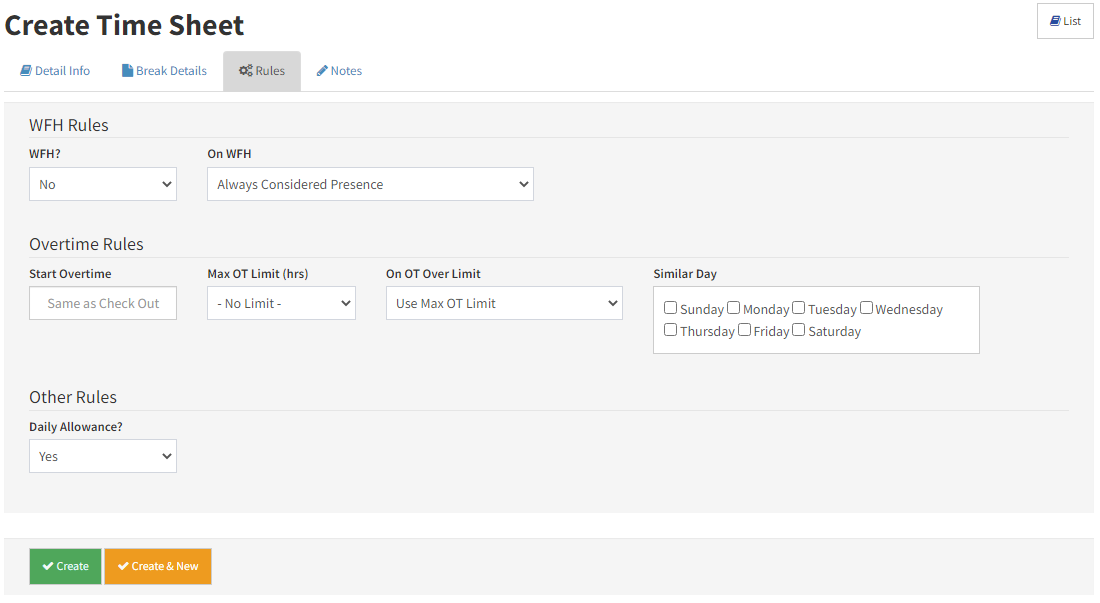
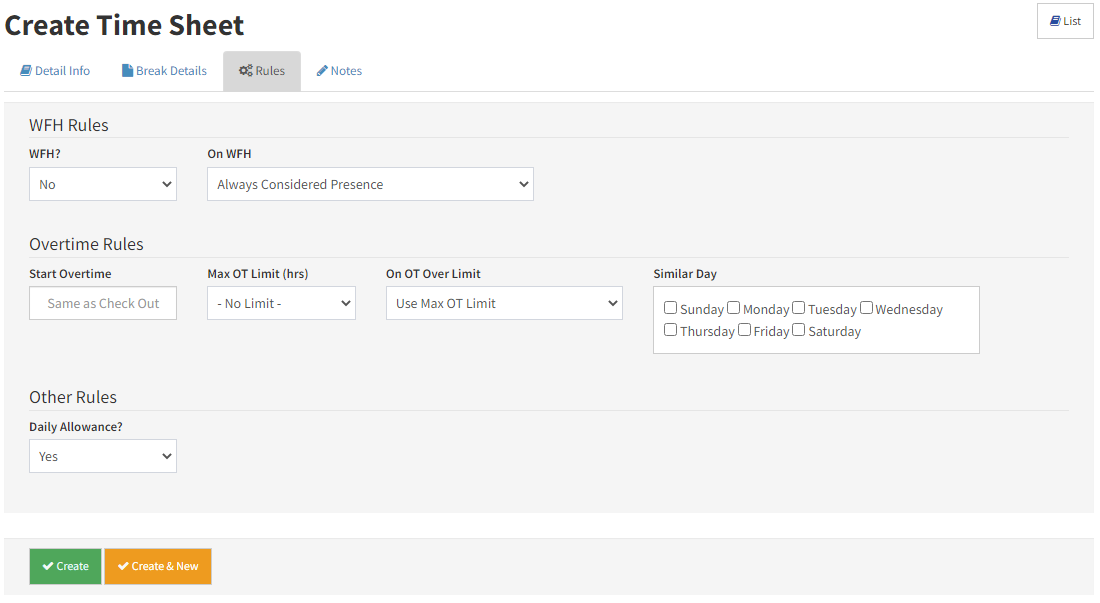
Di tab ini berisi aturan - aturan yang sekiranya berhubungan dengan time sheet, seperti : Jam Mulai Lembur, Time Sheet ini dapat tunjangan atau tidak, dan sebagainya.
| No | Nama Field | Deskripsi |
|---|---|---|
| 1 | Start Overtime | Jam awal lembur, secara default mengikuti jam pulang |
| 2 | Max OT Limit (hrs) | Maksimum limit untuk lembur |
| 3 | On OT Over Limit | "Ketika melebihi limit lembur" apa yang terjadi |
| 4 | Similar Day | Kolom ini di khususkan untuk membuat time sheet berdasarkan hari |
| 5 | Daily Allowance? | Mendapat tunjangan atau tidak |
•
Tab "Notes"
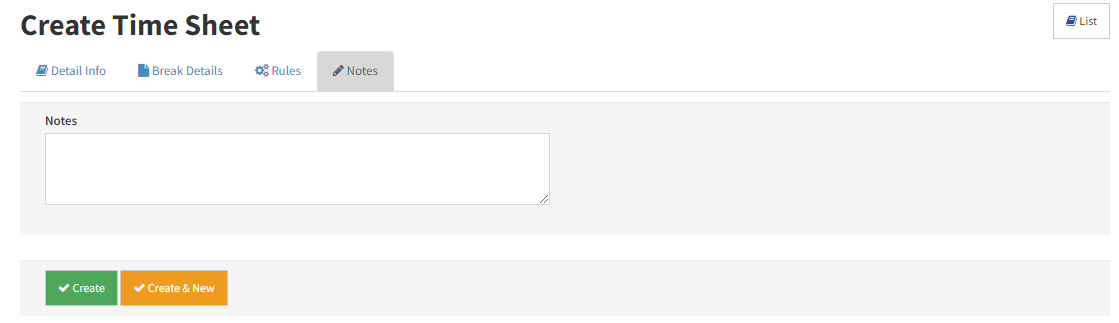
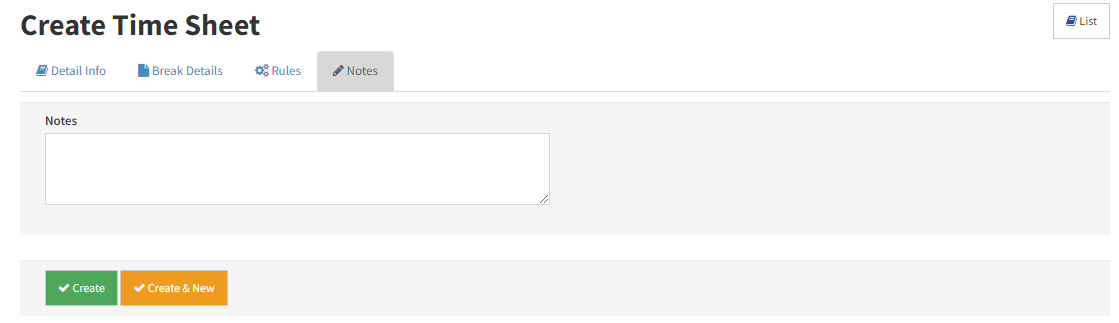
4
Setelah di isi sesuai dengan kebutuhan, klik button [Create] untuk menyimpan data time sheet yang telah di buat. Atau klik [Create & New] untuk menyimpan dan membuat data baru.